728x90
반응형
[vue] vuetify 사용 설정
작성일자 : 2019.07.21
환경 : Vue 2.6.10, Vue-Cli 2.9.10, npm 6.9.0, webpack 3.12.0
1. vuetify 추가
| %ProjectPath%> npm install vuetify |
node_modules 밑에 vuetify 생성 확인

2. vuetify 사용 설정
| %ProjectPath%> vue add vuetify |
아래 설정이 자동으로 추가됨
main.js
| ... import vuetify from './plugins/vuetify' new Vue({ render: h => h(App), vuetify, router }).$mount('#app') ... |
src/plugins/vuetify.js
| import Vue from 'vue'; import Vuetify from 'vuetify/lib/framework'; Vue.use(Vuetify); export default new Vuetify({ }); |
src/components/HelloWorld.vue
| <template> ... ... </template> <script> export default { ... ... } </script> |
app.vue template 수정
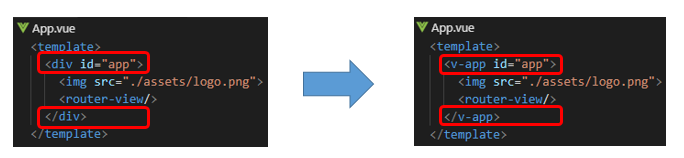
3. 확인
vuetify 버튼 적용 확인
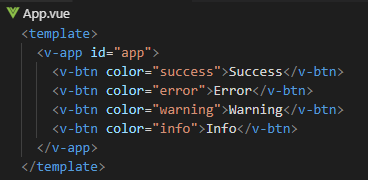
| <template> <v-app id="app"> <v-btn color="success">Success</v-btn> <v-btn color="error">Error</v-btn> <v-btn color="warning">Warning</v-btn> <v-btn color="info">Info</v-btn> </v-app> </template> |
접근 시 vuetify 버튼 확인 가능
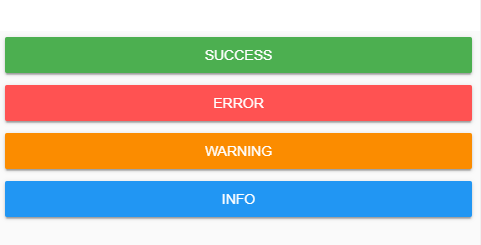
4. 사용 예시
vuetify 홈페이지에서 추가하고 싶은 Component를 찾기
https://vuetifyjs.com/ko/components/api-explorer
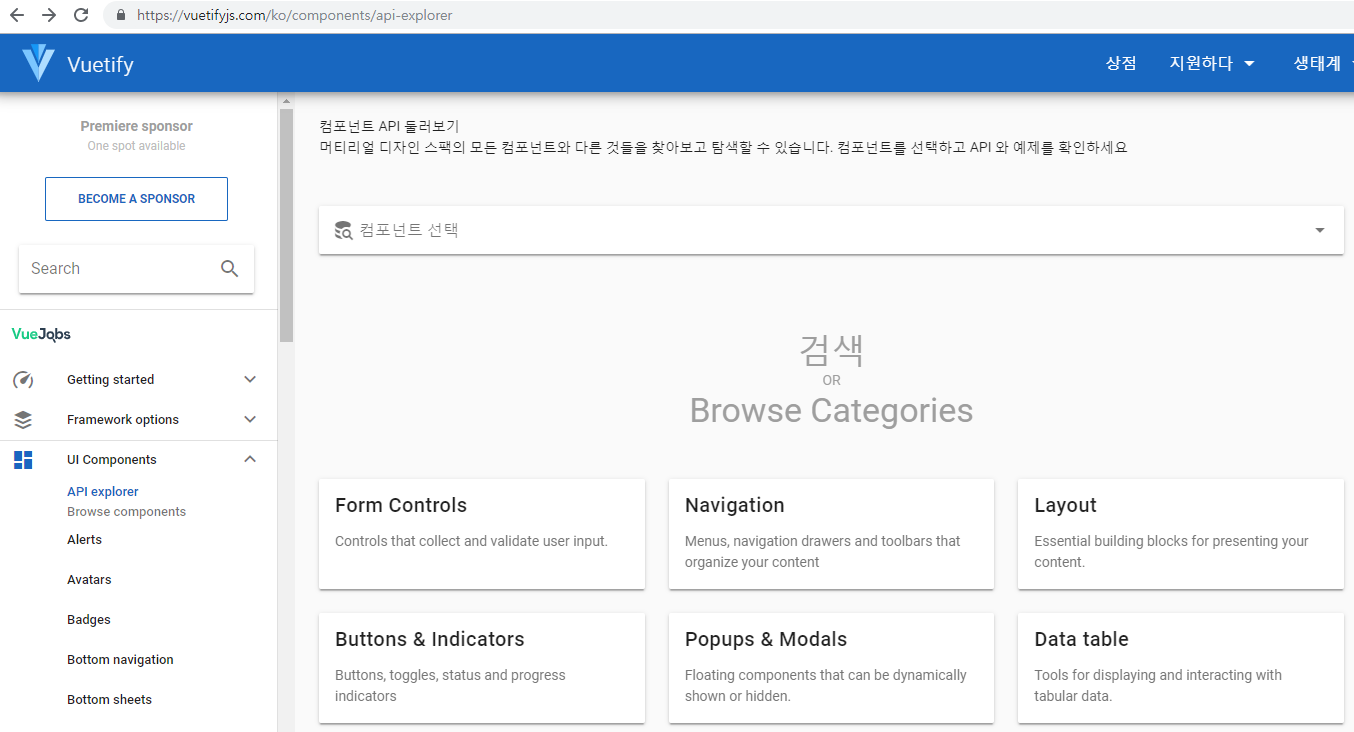
'Footer를 만들어보자'
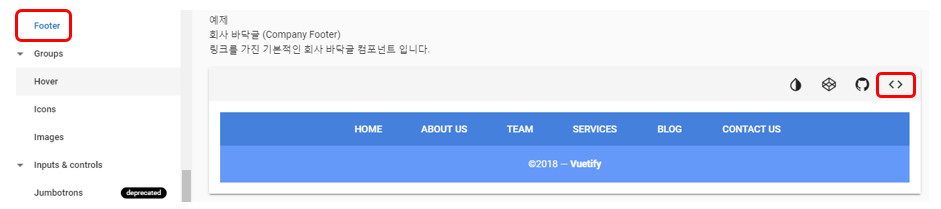
예제 우측 상단 <> 버튼을 누르면 template과 script 코드가 나온다
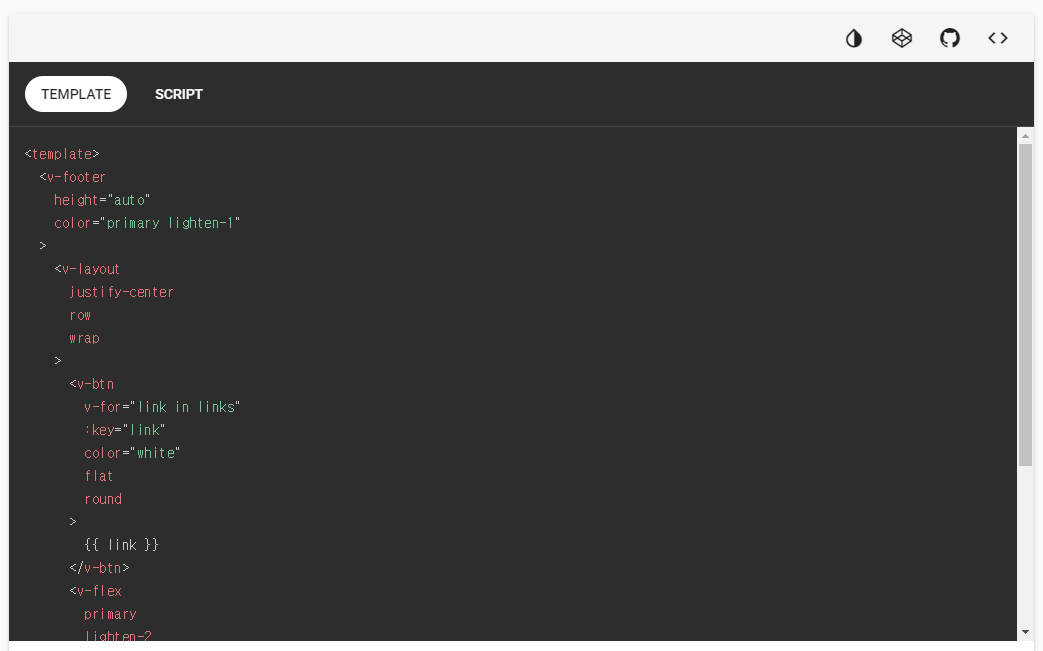
foorter.vue 생성 후 template, script 복붙
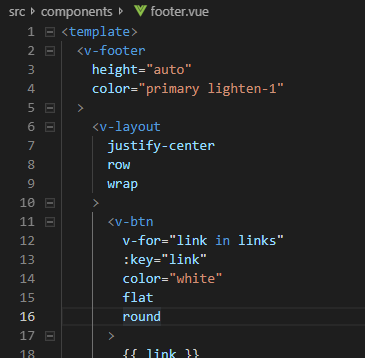
컴포넌트를 사용할 vue에 추가
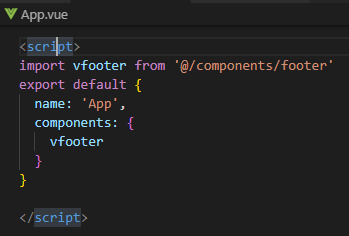
| ... <script> import vfooter from '@/components/footer' export default { name: 'App', components: { vfooter } } </script> ... |
template에 추가
# vuetify 컴포넌트는 <v-app> 태그 안에 존재해야함
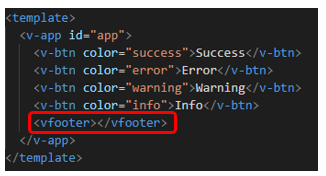
footer 추가 확인
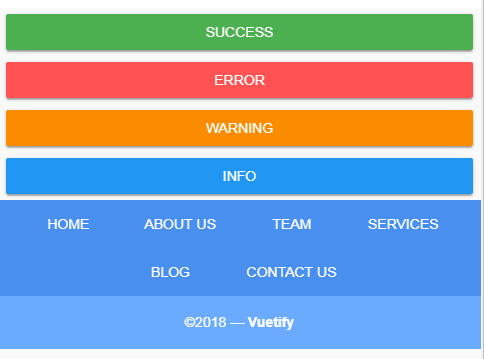
728x90
반응형
'도구, 툴 > 세팅' 카테고리의 다른 글
| [React] 기본 프로젝트 띄우기 (0) | 2019.11.03 |
|---|---|
| SVN 저장소 설정 (0) | 2018.07.21 |
| GIT 저장소 설정 (0) | 2018.07.15 |
| node.js 설치 (0) | 2018.06.10 |
| VSCode 설치 (0) | 2018.06.10 |